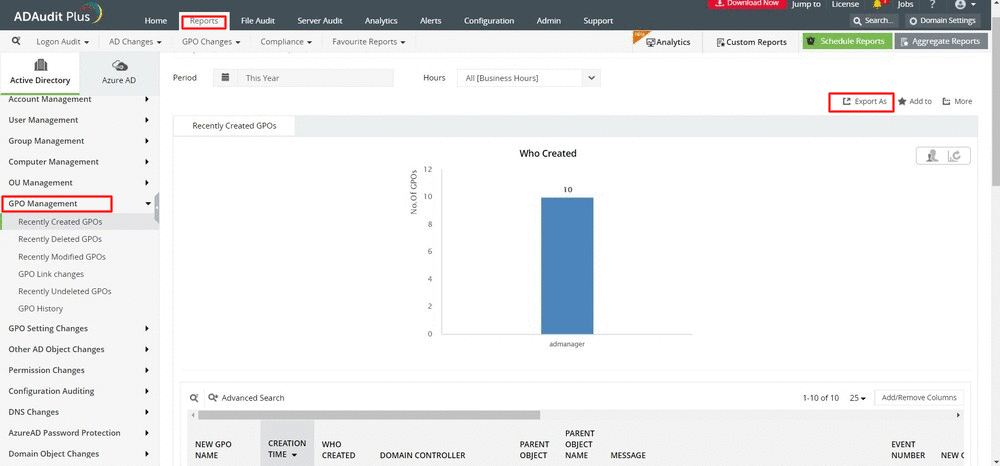Comment obtenir des liens GPO à l'aide de PowerShell ?
Un objet de stratégie de groupe permet aux administrateurs de définir des autorisations et de gérer le contrôle d'accès à partir d'un point central, en réduisant ainsi leur charge de travail. Les modifications non autorisées d'un objet de stratégie de groupe peuvent permettre à des utilisateurs malveillants d'accéder à des informations confidentielles. Il est donc nécessaire de surveiller les changements de stratégie de groupe en temps réel pour assurer la sécurité de toute organisation.
Cet article compare la méthode d'obtention de rapports GPO à l'aide de Windows PowerShell et de ManageEngine ADAudit Plus, une solution d'audit Active Directory en temps réel.
Windows PowerShell
Étapes pour obtenir les rapports GPO en utilisant PowerShell :
- Le site Get-GPOReport permet de récupérer un rapport décrivant les propriétés et les paramètres de stratégie pour un objet de stratégie de groupe (GPO) spécifique ou pour tous les GPO d'un domaine.
- Les rapports de GPO contiennent des détails, des liens, le filtrage de sécurité, le filtrage de Windows Management Instrumentation (WMI), la délégation et les configurations d'ordinateurs et d'utilisateurs. Si un fichier est ajouté par le biais du paramètre Path, le rapport est écrit dans un fichier. Sinon, il est imprimé à l'écran.
PS C:\> Get-GPOReport -All -Domain "sales.smb.com" -Server "DC1" -ReportType XML -Path "C:\GPOReports\GPOReportsAll.xml"
- Les rapports de GPO contiennent des détails, des liens, le filtrage de sécurité, le filtrage de Windows Management Instrumentation (WMI), la délégation et les configurations d'ordinateurs et d'utilisateurs. Si un fichier est ajouté par le biais du paramètre Path, le rapport est écrit dans un fichier. Sinon, il est imprimé à l'écran.
Get-GPOReport -Name "SampleGPO1" -ReportType HTML -Path "C:\GPOReports\GPOReport1.html"
Get-GPOReport -GUID 645748ed7-c6b3-6h03-0991-481gbd9772nd-ReportType XML
- La sortie de cette commande cmdlet en particulier peut être générée au format XML ou HTML.
ADAudit Plus
Pour obtenir le rapport,
- Connectez-vous à la console web ADAudit Plus.
- Cliquez sur l'onglet Rapports > Gestion des GPO.
- Sélectionnez le Domaine dans la liste déroulante.
- ADAudit Plus fournit des rapports prêts à l'emploi pour tous les changements apportés à un objet de stratégie de groupe, comme la création, la suppression, la modification ou les changements de liens GPO.
- GPO récemment créés - donne la liste de tous les objets de stratégie de groupe créés dans un laps de temps donné. Modifiez des informations telles que l'auteur de la GPO, l'heure de sa création, l'endroit où elle a été créée.
- GPO récemment supprimés - donne la liste de tous les objets de stratégie de groupe supprimés dans un laps de temps donné pour un domaine sélectionné.
- GPO récemment modifiés - donne la liste de tous les objets de stratégie de groupe modifiés. Les informations sur les changements, comme l'identité de la personne qui a modifié le GPO, l'heure à laquelle il a été modifié, l'endroit où la modification a été effectuée.
- GPO Link Changes - (Changements de liens entre GPO) fournit la liste des GPOs qui sont liés aux UO dans le domaine.
- Historique des GPO - Donne la liste de l'historique détaillé des modifications qui ont été apportées à un objet de stratégie de groupe sélectionné.
- Sélectionnez Exporter en tant que pour exporter le rapport dans l'un des formats préférés (CSV, PDF, HTML, CSVDE et XLSX).
Pourquoi ADAudit Plus est la meilleure solution pour vous ?
- Tableau de bord complet vous permettant de comparer et de corréler les rapports.
- ADAudit Plus vous permet d'exporter facilement les rapports dans le format souhaité en un seul clic.
- La commande cmdlet PowerShell est parfois fastidieuse à mettre en œuvre en fonction du format du rapport. ADAudit Plus génère des rapports dans un format facile à lire.
- Des filtres multiples pour aider à récupérer les informations nécessaires.
Ressources connexes:
Connexion-déconnexion
- Comment obtenir l'utilisateur actuellement connecté sur PowerShell
- Comment savoir sur quel ordinateur un utilisateur est connecté ?
- Comment voir à distance quels utilisateurs sont connectés à Windows ?
- Comment obtenir l'utilisateur connecté actuel
- Comment obtenir l'historique des connexions d'un utilisateur à l'aide de PowerShell
- Obtenir les identifiants du serveur Terminal
- Obtenir un rapport d'audit sur les activités de connexion et de déconnexion d'un compte d'utilisateur AD
- Comment obtenir les échecs des tentatives de connexion en utilisant powershell
- Get-rdusersession
- Comment obtenir le dernier utilisateur connecté sur un ordinateur distant à l'aide de Powershell ?
- Comment trouver l'ordinateur sur lequel un utilisateur s'est connecté à l'aide de powershell ?
- Comment obtenir la dernière connexion d'un utilisateur à l'aide de Powershell ?
- Comment déployer des services de bureau à distance à l'aide de Powershell ?
Blocage des comptes
- Afficher l'historique du verrouillage des comptes d'utilisateurs Active Directory
- Comment trouver des comptes d'utilisateurs verrouillés
- Comment trouver la source du blocage de compte
- Recherche de comptes verrouillés dans Active Directory
- Comment trouver la raison du blocage d'un compte à l'aide de Powershell ?
Journaux d'événements Windows
- Comment vérifier les journaux d'événements de Windows
- Comment auditer les journaux de sécurité à l'aide de powershell
- Get-winevent
- Script Powershell pour la sécurité
- Comment obtenir les journaux d'événements de sécurité sans powershell ?
- Comment surveiller le journal des événements à l'aide de powershell
Audit des serveurs de fichiers
- Comment surveiller les nouveaux fichiers dans un dossier ?
- Comment surveiller les modifications d'un dossier à l'aide de powershell
- Comment vérifier les permissions d'un dossier à l'aide de powershell
- Powershell Filesystemwatcher - Suivi des modifications de fichiers et de dossiers
- NTFSSecurity module powershell
- Get-fileintegrity
- Get-FileShare
- Comment auditer un cluster de basculement à l'aide de powershell
- How to get file creation date using powershell
- Comment obtenir le dernier fichier modifié dans un répertoire en utilisant powershell
- Script Powershell pour trouver des fichiers par propriétaire
Audit de l'Active Directory
- Comment savoir qui a créé un compte AD à l'aide de Powershell ?
- Comment auditer Active Directory à l'aide de powershell
- Obtenir des rapports sur Active Directory à l'aide de Powershell
- Comment savoir qui a supprimé un objet AD à l'aide de Powershell ?
- Comment obtenir un compte privilégié en utilisant powershell
- Obtenir des rapports sur les GPO sans powershell
- Comment auditer le mot de passe LAPS à l'aide de powershell ?
- Comment obtenir les propriétés d'adfs en utilisant powershell -ADAudit Plus
- Comment obtenir les diagnostics d'un serveur DNS à l'aide de Powershell ?
- Comment obtenir les liens vers les GPO à l'aide de Powershell
- Comment auditer les changements de l'Active Directory en utilisant powershel
- Comment surveiller un processus en temps réel à l'aide de powershell
Azure AD
Audit du serveur
Démarrage et arrêt des ordinateurs